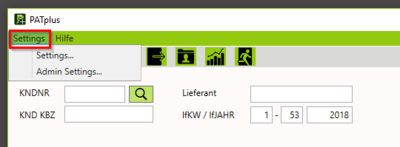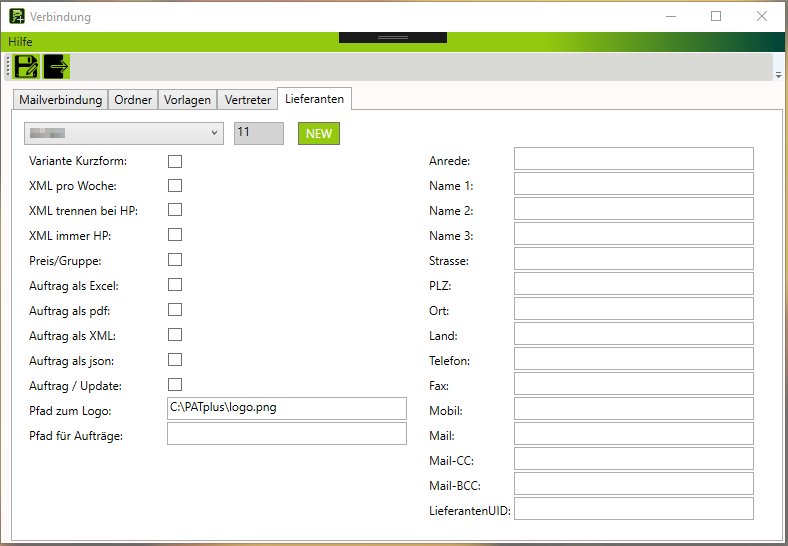PATplus3 Settings: Unterschied zwischen den Versionen
Aus PPwiki
Admin (Diskussion | Beiträge) |
Admin (Diskussion | Beiträge) |
||
| (Eine dazwischenliegende Version desselben Benutzers wird nicht angezeigt) | |||
| Zeile 5: | Zeile 5: | ||
Das Menue Admin Settings... ist Passwort geschützt und nur für Plug-Plant Mitarbeiter zugänglich. | Das Menue Admin Settings... ist Passwort geschützt und nur für Plug-Plant Mitarbeiter zugänglich. | ||
| − | |||
| − | + | ---- | |
| − | + | == Mailverbindung == | |
| − | |||
| − | |||
| − | + | == Ordner == | |
| − | |||
| − | + | == Vorlagen == | |
| − | |||
| − | |||
| − | |||
| − | + | == Vertreter == | |
| − | [[File: | + | |
| + | == Lieferanten == | ||
| + | |||
| + | [[File:PATplus_Settings_Lieferanten.png|800px]] | ||
| + | |||
| + | 1) in der grauen Dropdown-Box wird der aktuelle Lieferant angezeigt | ||
| + | |||
| + | 2) neben der Dropdown-Box steht die Nummer des aktuellen Lieferanten (die Nummern werden automatisch vom System vergeben) | ||
| + | |||
| + | 3) Button NEW = für die Anlage eines neuen Lieferanten ( die Lieferanten 1-10 sind für PAT-Lieferanten reserviert und werden von Plug-Plant eingerichtet, wenn sie das Modul Fremdartikel erworben haben, können Sie hier selbst weitere Lieferanten anlegen) | ||
| + | |||
| + | 4) Variante Kurzform | ||
| + | |||
| + | 5) XML pro Woche | ||
| + | |||
| + | 6) XML trennen bei HP | ||
Aktuelle Version vom 15. September 2020, 08:28 Uhr
Das Menue Setting unterteilt sich in Settings... und Admin Settings...
Das Menue Admin Settings... ist Passwort geschützt und nur für Plug-Plant Mitarbeiter zugänglich.
Inhaltsverzeichnis
1 Mailverbindung
2 Ordner
3 Vorlagen
4 Vertreter
5 Lieferanten
1) in der grauen Dropdown-Box wird der aktuelle Lieferant angezeigt
2) neben der Dropdown-Box steht die Nummer des aktuellen Lieferanten (die Nummern werden automatisch vom System vergeben)
3) Button NEW = für die Anlage eines neuen Lieferanten ( die Lieferanten 1-10 sind für PAT-Lieferanten reserviert und werden von Plug-Plant eingerichtet, wenn sie das Modul Fremdartikel erworben haben, können Sie hier selbst weitere Lieferanten anlegen)
4) Variante Kurzform
5) XML pro Woche
6) XML trennen bei HP